Kako promijeniti pozadinske boje u Google dokumentima
1. Otvori Google Chrome preglednik na vašem računalu ili mobilnom uređaju.
2. Idi na svoju Google vožnja na drive.google.com (provjerite jeste li prijavljeni na svoj Google račun).
3. Dodirnite +Novo na vrhu, lijevo.

4. Izaberi Google dokumenti iz padajućeg izbornika.

5. Izaberi Datoteka.

6. Izaberi Podešavanje stranice.

7. Izaberi Boja stranice.

8. Odaberite željenu boju iz paleta ili izradite vlastitu prilagođenu boju odabirom Prilagođeno.

9. Izaberi u redu.
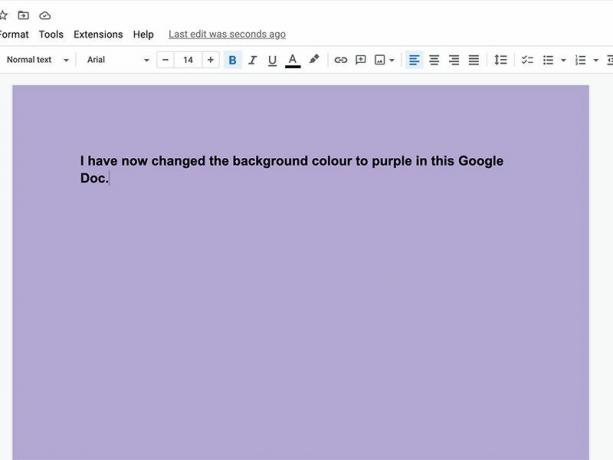
Voila! Boja vaše pozadine sada je promijenjena u bilo koju boju koju odaberete.
Zašto biste željeli promijeniti boju pozadine u Google dokumentima?
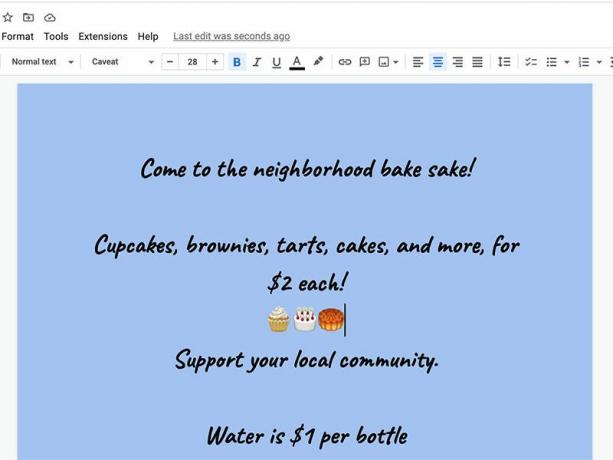
Postoji niz razloga zašto biste mogli promijeniti boju pozadine u Google dokumentu. Ako ga koristite kao dio prezentacije, možda biste poželjeli dotjerati izgled, pogotovo ako jeste
dodavanje slika, tablica, grafikona i više u Google dokumente i koristeći zanimljiv i živahan font. Ili, možda izrađujete brošuru, poster ili letak i želite da se više ističe. Imajte na umu da za prezentacije možete koristiti i Google Slides.Promjena pozadinskih boja Google dokumenata ne samo da daje novi izgled, već može i olakšati čitanje različitim ljudima i u različitim postavkama. Nekim ljudima može biti lakše čitati svjetliji tekst na tamnijoj pozadini u odnosu na tipični crni tekst na bijeloj pozadini. To može imati veze s vašim očima ili okruženjem, primjerice ako ste u mračnoj spavaonici i radite noću dok cimer spava, na primjer, ili gori ponoćno ulje za veliki projekt na poslu koji treba sljedećeg dan.

Sjajna stvar kod mijenjanja pozadine Google dokumenata je ta što je možete jednostavno vratiti ponavljanjem gornjih koraka i odabirom bijele boje kao željene boje pozadine. Ako imate omiljenu boju, možete je postaviti i kao zadanu za prebacivanje jednim dodirom prema potrebi.
Google dokumenti jedna su od najboljih značajki na Google disku, koju smo uvrstili među najbolje usluge pohrane u oblaku dostupno.
